在数字化时代,利用手机摄像头作为电脑的视频源变得越来越流行。无论是视频会议、直播还是远程教育,将手机作为电脑摄像头的解决方案吸引了无数用户。如何实现手机摄像头与电脑的连接呢?本篇指南将为您提供所需的设备信息、软件安装、连接步骤以及常见问题解答,助您顺利连接手机摄像头到电脑。
需要准备哪些设备和软件?
要将手机摄像头连接到电脑,您需要准备以下设备和软件:
设备部分:
1.手机:具备摄像头的智能手机,最好是较新的型号以保证更好的兼容性和传输速率。
2.电脑:一台拥有摄像头功能并且安装有对应软件的电脑,无论是Windows、macOS还是Linux系统。
3.数据线:用于连接手机和电脑的数据线,推荐使用原装线或者符合USB标准的高质量线材。
4.手机支架(可选):如果需要长时间稳定使用,使用手机支架可以提供更好的拍摄角度和稳定性。
软件部分:
1.兼容的视频输入软件:电脑端的软件必须支持通过手机摄像头进行视频输入。一些视频通话软件如Skype、Zoom等支持内置该功能。
2.连接辅助软件:第三方软件如DroidCam、EpocCam等可以作为连接工具,将手机摄像头转化为电脑摄像头。
3.驱动程序:某些连接辅助软件可能需要额外的驱动程序进行支持。
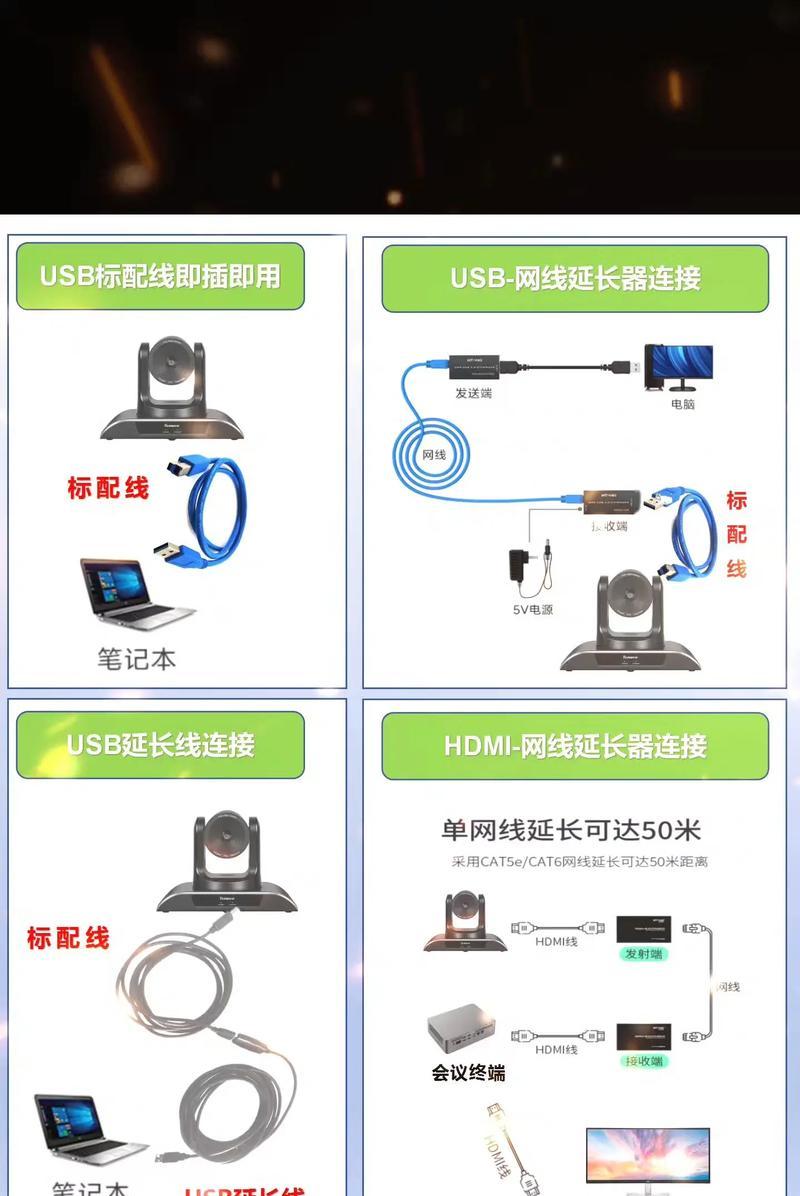
连接手机摄像头到电脑的步骤
步骤一:安装连接软件
1.在手机和电脑上下载安装上述提到的连接辅助软件。
2.按照软件提供的说明,分别在手机和电脑上安装并完成初步设置。
步骤二:连接设备
1.使用数据线将手机与电脑连接。
2.在手机端,根据提示允许USB调试和数据传输。
3.确认电脑已成功检测到手机。
步骤三:启动软件并使用摄像头
1.启动电脑端的视频输入软件(如Zoom、Skype等)。
2.在软件设置中选择手机作为视频输入设备。
3.开启视频通话或会议,此时应能看到手机摄像头捕捉的画面。

常见问题及解决方法
1.无法检测到手机摄像头:确保手机的USB调试已开启,并尝试重启软件与设备。
2.视频画面延迟或不稳定:检查手机与电脑之间的连接是否稳固,或是尝试更换数据线。
3.软件无法运行:检查软件是否支持您的操作系统,并确保电脑满足运行要求。
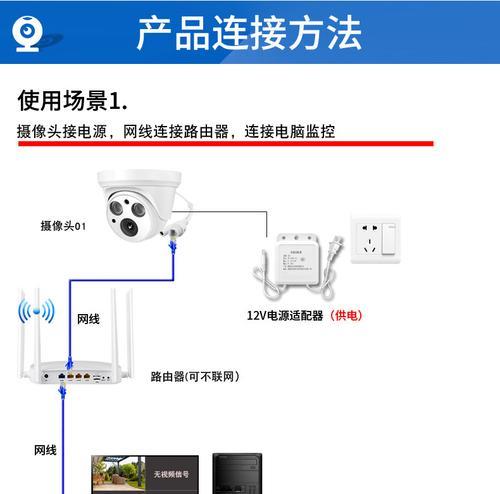
小结
将手机摄像头连接到电脑的过程涉及到设备和软件的双重配置。上述步骤及问题解答,希望能为您提供全面的帮助。记住,选择正确的设备和软件,以及按照正确的步骤操作,是确保连接成功的前提。有了手机摄像头的灵活使用,您的视频体验将更加丰富和个性化。
通过以上内容,我们希望能够解决您关于如何将手机摄像头连接到电脑的所有疑问。未来,随着技术的发展,这一过程将会更加简便和高效。现在,您已经具备了将手机摄像头作为电脑摄像头使用的所有知识,开始探索更多可能吧。




